使用VSCode如何调试C#控制台程序_1
2021-07-04 10:07
标签:localhost blog 网站 就是 还原 ros 传统 get 使用命令 https://www.microsoft.com/net/download 下载 .NET Core SDK Installer: https://www.microsoft.com/net/download/core VSCode : https://code.visualstudio.com/ VSCode C#插件: 可以在安装好的VSCode里的插件扩展中搜索安装: a-先打开VSCode b-在CTRL+R,输入CMD调出控制台程序(或者在VSCode中的终端cmd输入框中),并输入命令:cd 文件目录 (转到创建项目的文件夹) c-然后输入命令:dotnet new --help (会出现创建新项目命令的提示信息) d-然后创建一个简单控制台程序如:dotnet new console (创建控制台应用程序,.net core2.02版本已经可以在创建程序时,自动还原所需的nuget包了,也就是自动执行了命令: dotnet restore) 使用命令:dotnet run (可以在控制台运行创建的控制台程序) e-最后通过VS Code打开项目所在文件夹,会自动下载.NET Core Debugger,等待下载安装 (安装调式插件) F5运行之后使用浏览器访问程序:http://localhost:5000/ ( 如果想调试的话需要配置launch.json和tasks.json。) 或者: 安装图形操作就可以了: 准备发布 部署.net core项目到iis服务器 1:需要下载安装window server hosting:https://www.microsoft.com/net/download/core#/runtime; 2:安装完成以后,在vs终端运行命令 dotnet publish -c release,回车即可在当前项目文件夹bin/release/下生成可部署文件夹publish; 3:在iis服务器上添加网站,地址指定到刚才生成的可部署文件夹,运行站点,即可看到.net core开发的第一个站点运行起来啦; 使用VSCode如何调试C#控制台程序_1 标签:localhost blog 网站 就是 还原 ros 传统 get 使用命令 原文地址:https://www.cnblogs.com/lonelyxmas/p/9860484.htmlA-环境安装
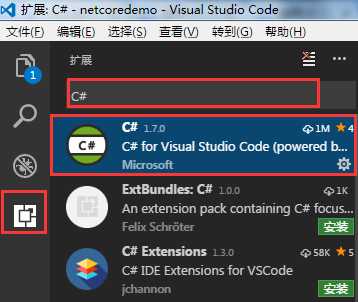
B-创建项目:
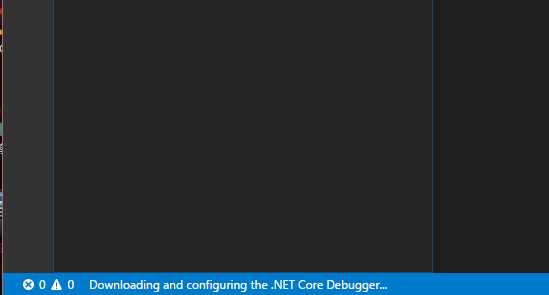
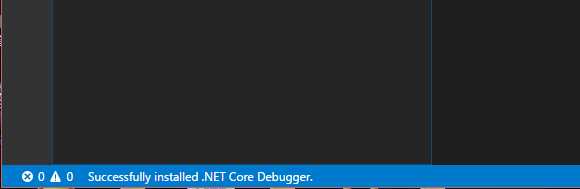
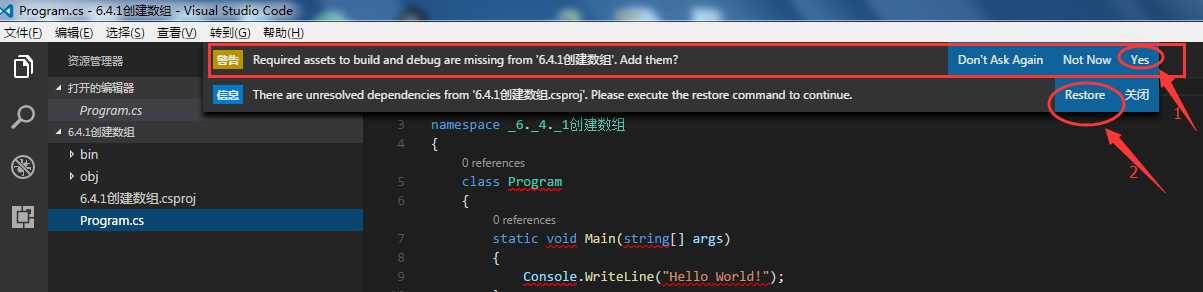
C-调试:
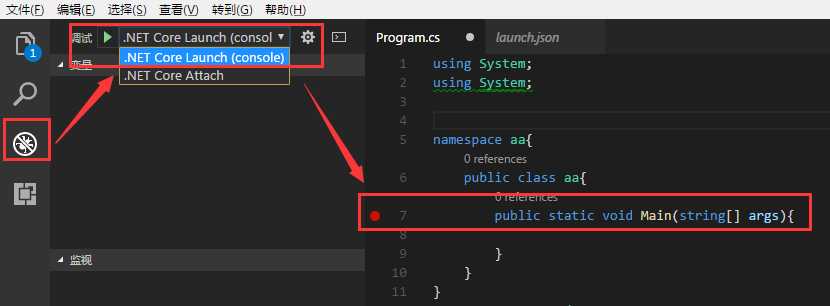
D-备注:
推荐两个开发C#非常实用的插件:
XML Documentation Comments Support for Visual Studio Code
这个插件是实现和vs一样的xml注释。比如按三下///自动补全
.NET Core Project Manager (Nuget)
这个插件是可以搜索Nuget包并自动向project.json添加
目前Visual Studio Code里官方C#插件只支持.NET Core编译调试。暂不支持Mono和传统.NET FrameworkE-发布:
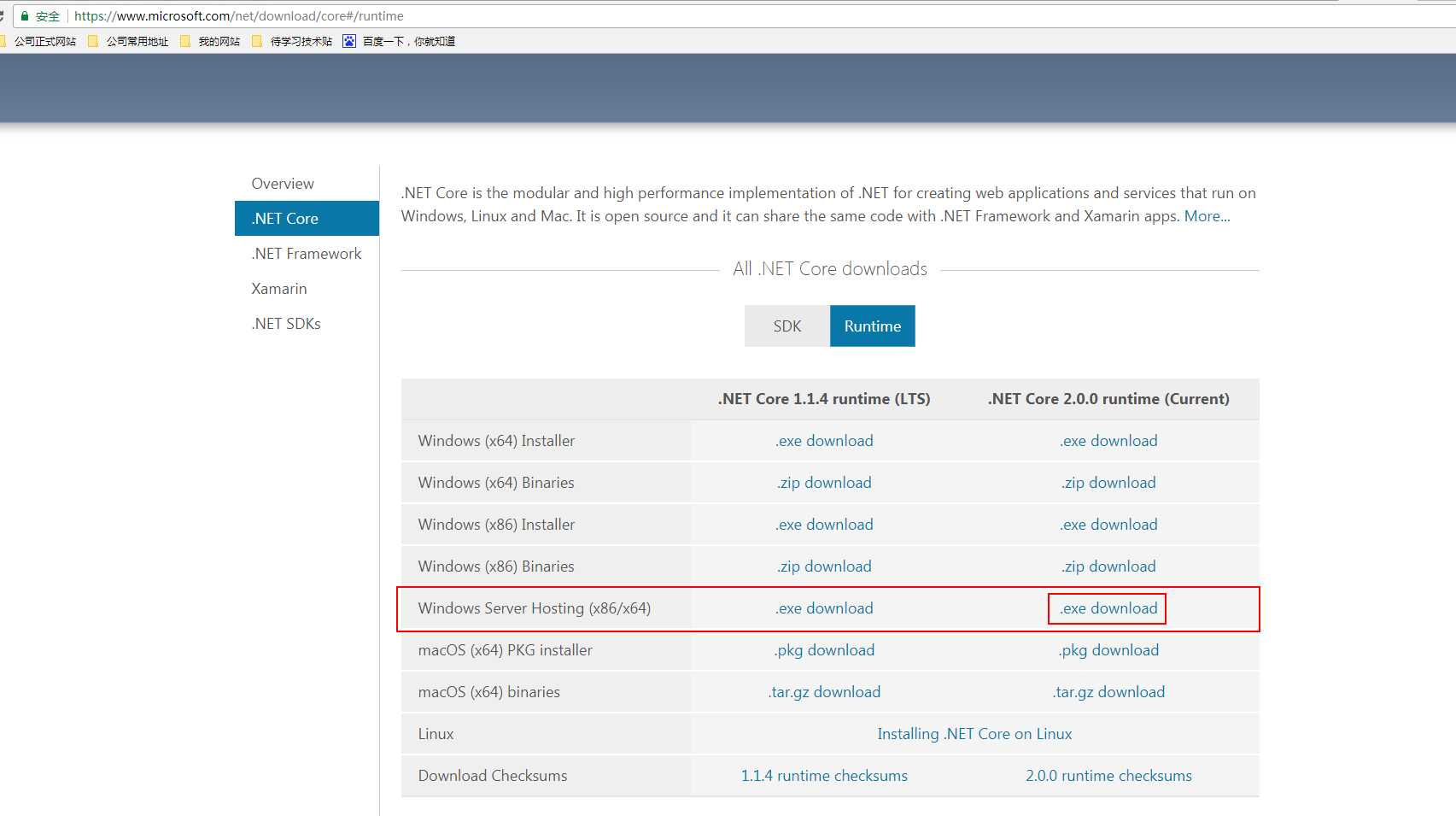
下一篇:c# 窗口关闭方法